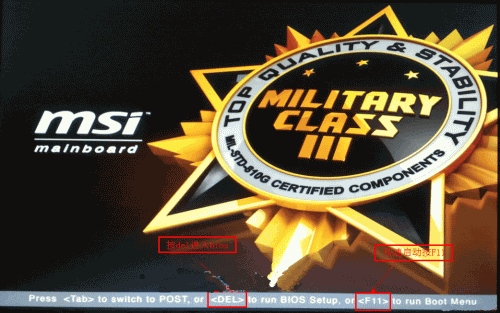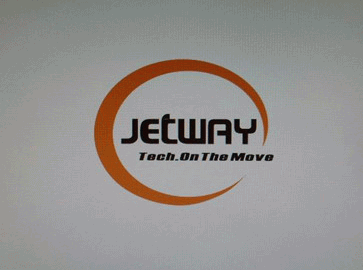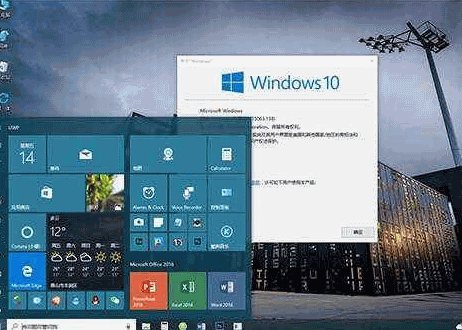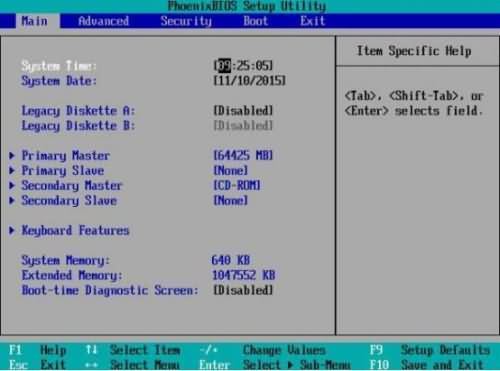经常去网吧的朋友就可能注意到,许多网吧的电脑使用的都是盈通主板,因为它的性价比非常高。今天小编为大家准备的是【盈通主板bios设置图文详解】,它能帮助大家全面了解盈通主板的BIOS设置,感兴趣的朋友快来看看吧!
盈通主板bios的设置教程:
01
开机时,按f2,进入bios菜单。首先看到的是计算机信息菜单栏,包括计算机型号、bios版本,以及cpu、内存、硬盘、光驱等主要硬件信息。相关信息如下图:
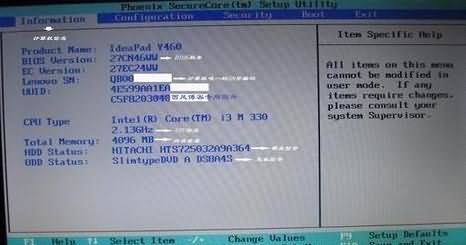
02
下图是硬件组态设置。主要包括:时间、日期设置,无线网卡、硬盘接口模式、显卡、电耗提示音、因特尔虚拟化技术等设置。相关详细设置如下图(图中把ahci写成achi了,特此更正):
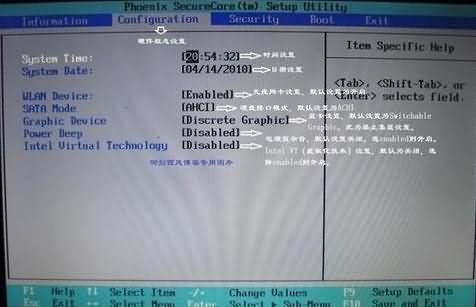
03
下图是启动项设置。系统默认的设置是usb key,这就是为什么在插上u盘等移动介质时,计算机无法启动的原因所在。我们常用的启动项只有几种,一是硬盘启,二是光驱启动,三是u盘量产启动,四是u盘软启动。我们可以对这些启动项进行相应的调整。
调整方法:把光标移动到所需要调整的项,按数字键后面的“一”键,即可向下移动该选项。
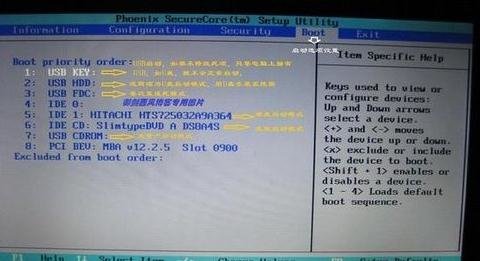
04
下图是小编的重新设置的启动项,其实我们只需把硬盘启动调整到第一项就行了。在安装系统时,只需要开机按f12,就可以进行首先启动项设置。
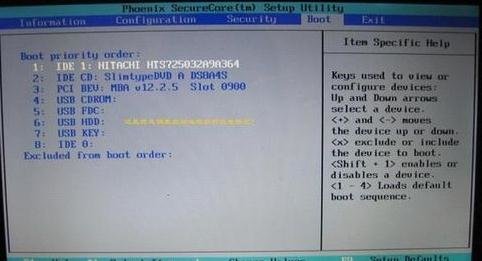
05
下图是安全设置,包括超级用户密码和普通用户密码设置,以及启动设置与硬盘密码设置。相关设置如下图所解。一般来说,我们只需设置管超级用户密码就行了。如果硬盘中保存有重要信息,也可以设置硬盘密码。
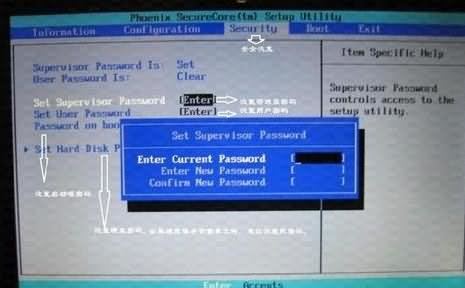
好了,关于盈通主板bios设置图文详解到这里就全部结束了,希望大家能喜欢!